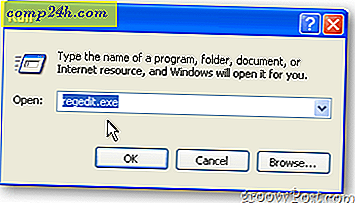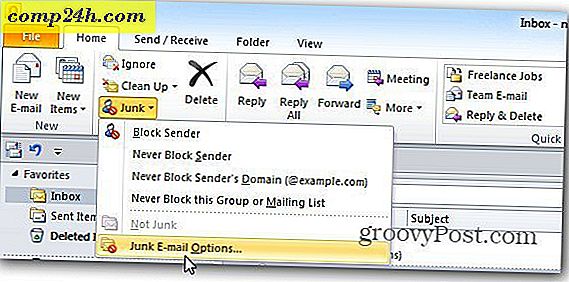Zmiana paska zadań systemu Windows 7 Wyświetlanie formatu daty [How-To]
 Dla kogoś, kto siedzi przy biurku przez cały dzień pracując na komputerach, zegar systemowy jest głównym źródłem dokładnego czasu. Problem polega na tym, że domyślny format daty nie pokazuje, jaki jest dzień, tylko jaka liczba. To ustawienie domyślne można łatwo naprawić, a ten artykuł pokazuje, jak to zrobić.
Dla kogoś, kto siedzi przy biurku przez cały dzień pracując na komputerach, zegar systemowy jest głównym źródłem dokładnego czasu. Problem polega na tym, że domyślny format daty nie pokazuje, jaki jest dzień, tylko jaka liczba. To ustawienie domyślne można łatwo naprawić, a ten artykuł pokazuje, jak to zrobić.
Zacznijmy!
Jak zmienić styl wyświetlania dnia systemowego w zasobniku systemowym systemu Windows 7
1. Kliknij zegar na pasku zadań systemu Windows 7, a następnie wybierz opcję Zmień ustawienia daty i godziny

2. Kliknij Zmień datę i godzinę

3. Kliknij Zmień ustawienia kalendarza

4. Stąd możesz zmienić wyświetlaną datę i godzinę przy użyciu wstępnie ustawionego formatu Windows 7. Wybierz jedną z rozwijanych list, ale jeśli chcesz coś bardziej spersonalizowanego Kliknij Dodatkowe ustawienia.

5. Przejdź do zakładki Data . Tutaj możesz dostosować wyświetlane informacje, ustawić własne parametry; możesz używać tylko liter: d, M i y .
- d = dzień
- M = miesiąc
- y = rok
Przetestuj różne kombinacje, aby zobaczyć, który najbardziej Ci odpowiada; możesz również zawierać przecinki, znaki ukośne, kreski i inne symbole gramatyczne. Kliknij Zastosuj, gdy będziesz gotowy, aby zobaczyć wyniki!

Teraz masz spory, spersonalizowany wygląd daty! W poniższym przykładzie użyłem " dddd, MMM d " dla krótkiej daty i " dddd, MMM dd / rrrr " dla rozszerzonej daty. Miło wiedzieć, że kiedy zapomnę, jaki jest dzień, zegar Windows 7 ma moje plecy.

Pytania, komentarze? Dodaj komentarz poniżej lub rozpocznij dyskusję na forum społeczności !



![Jak pisać wielkimi literami, małe litery lub wielkie litery w programie Excel 2016 [Funkcje UPPER, LOWER, PROPER]](http://comp24h.com/img/news/117/visit-world-cup-2014-stadiums-with-google-street-view-3.png)